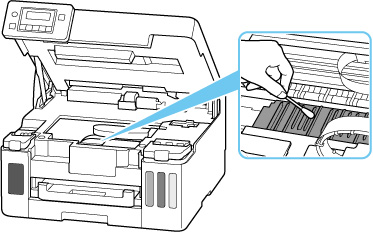インクふき取りクリーニングを行う
プリンター内部の汚れを取ります。プリンター内部が汚れていると、印刷した用紙が汚れる場合がありますので、定期的に行うことをお勧めします。
用意するもの:A4またはレターサイズの普通紙 *1枚
* 新しい用紙を用意してください。
-
後トレイにセットされている用紙をすべて取り除く
-
A4またはレターサイズの普通紙を横半分に折ってから開く
-
開いた面が表になるように、後トレイに1枚だけセットする
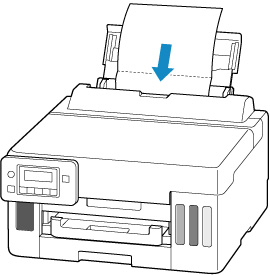
用紙をセットすると、液晶モニターに後トレイの用紙情報の登録画面が表示されます。[サイズ:]で[A4]または[レター]を選び、[種類:]で[普通紙]を選びます。

-
排紙トレイ(A)を引き出す
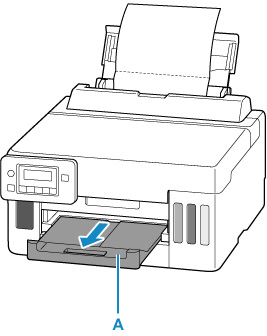
-
セットアップボタンを押し、

 ボタンで[メンテナンス]を選び、OKボタンを押す
ボタンで[メンテナンス]を選び、OKボタンを押す -

 ボタンで[インクふき取りクリーニング]を選び、OKボタンを押す
ボタンで[インクふき取りクリーニング]を選び、OKボタンを押す
インクふき取りクリーニングが実行され、用紙が排出されます。
排出された用紙の山折り部分を確認し、インクが付いている場合は再度クリーニングを行います。
 参考
参考-
再度インクふき取りクリーニングを行う場合は、新しい用紙をご使用ください。
-
再度クリーニングを行ってもインクが付くときは、プリンター内部の突起が汚れている場合があります。綿棒などを使って突起からインク汚れを丁寧にふき取ってください。
 重要
重要
-
清掃する前に、電源を切り、電源プラグを抜いてください。